หัวข้อที่เกี่ยวข้อง
[Chromebook]การแก้ไขปัญหา - ปัญหาการเชื่อมต่อกับจอแสดงผลภายนอกบน Chromebook
หากคุณพบปัญหาในการเชื่อมต่อ Chromebook กับจอแสดงผลภายนอก เช่น ไม่มีการส่งภาพหรือการแสดงผลไม่ถูกต้อง ต่อไปนี้เป็นขั้นตอนง่ายๆ ที่จะช่วยคุณแก้ไขปัญหา
สารบัญ:
- ตรวจสอบอุปกรณ์ฮาร์ดแวร์ของการตั้งค่าภายนอกและสายเชื่อมต่อ
- ปัญหาการปรับขนาดการแสดงผล (รูปภาพที่แสดงใหญ่เกินไปหรือเล็กเกินไป)
- ความคมชัดของหน้าจอและอัตราการรีเฟรช
- การวางแนวหน้าจอไม่ถูกต้อง
- ปัญหาอื่นๆ เกี่ยวกับจอแสดงผลภายนอก
ตรวจสอบอุปกรณ์ฮาร์ดแวร์ของการตั้งค่าภายนอกและสายเชื่อมต่อ
- ตรวจสอบสายเคเบิลที่เชื่อมต่อคอมพิวเตอร์ของคุณเข้ากับจอภาพภายนอกว่ามีความเสียหายหรือข้อบกพร่องหรือไม่ ลองเปลี่ยนสายเคเบิลใหม่หากจำเป็น
- ตรวจสอบว่าการตั้งค่าแหล่งอินพุตบนจอภาพภายนอกตรงกับสายเคเบิล/พอร์ตเชื่อมต่อที่คุณใช้ ตัวอย่างเช่น หากคุณใช้สาย HDMI เพื่อเชื่อมต่อ Chromebook เข้ากับจอภาพภายนอก ตรวจสอบให้แน่ใจว่าแหล่งอินพุตของจอภาพตั้งค่าเป็นอินพุต HDMI นอกจากนี้ ให้ตรวจสอบว่าความละเอียดและอัตราการรีเฟรชของจอภาพภายนอกเข้ากันได้กับ Chromebook ของคุณหรือไม่
- ทดสอบจอแสดงผลภายนอกกับคอมพิวเตอร์เครื่องอื่น วิธีนี้จะช่วยในการพิจารณาว่าปัญหาอยู่ที่จอแสดงผลหรือตัวคอมพิวเตอร์เอง
- หากคุณใช้แท่นวาง (อะแดปเตอร์) เพื่อเชื่อมต่อ Chromebook เข้ากับจอภาพภายนอก โปรดตรวจสอบแท่นวางว่ามีปัญหาใดๆ ด้วยเช่นกัน
- โปรดทราบว่าพอร์ต USB Type-C บางพอร์ตไม่สามารถส่งสัญญาณวิดีโอได้ หากคุณใช้การเชื่อมต่อ USB Type-C กับจอแสดงผลภายนอก โปรดดูบทความนี้เพื่อยืนยันว่าพอร์ต USB Type-C ของคุณรองรับฟังก์ชันวิดีโอหรือไม่: วิธีตรวจสอบการทำงานของ USB Type-C.
หมายเหตุ: หากคุณได้รับข้อความแสดงข้อผิดพลาดระบุว่า "สายเคเบิลอาจไม่รองรับการแสดงผล" แสดงว่าสาย USB Type-C ของคุณไม่รองรับการเชื่อมต่อประเภทนี้ โปรดเปลี่ยนสายเคเบิลด้วยสายเคเบิล SuperSpeed USB Type-C ที่มีความเร็ว 5 Gbps หรือสูงกว่า และตรวจสอบให้แน่ใจว่ามีหนึ่งในนั้น certified logos.
● วิธีการแสดงหน้าจอของ Chromebook ไปยัง monitor
1. คลิกบน [Status Bar]① ที่อยู่ด้านล่างขวาของหน้าจอ จากนั้นคลิกที่ [Settings] ②.
②.

2. เลือก [Device]③, จากนั้นเลิอก [Displays]④。
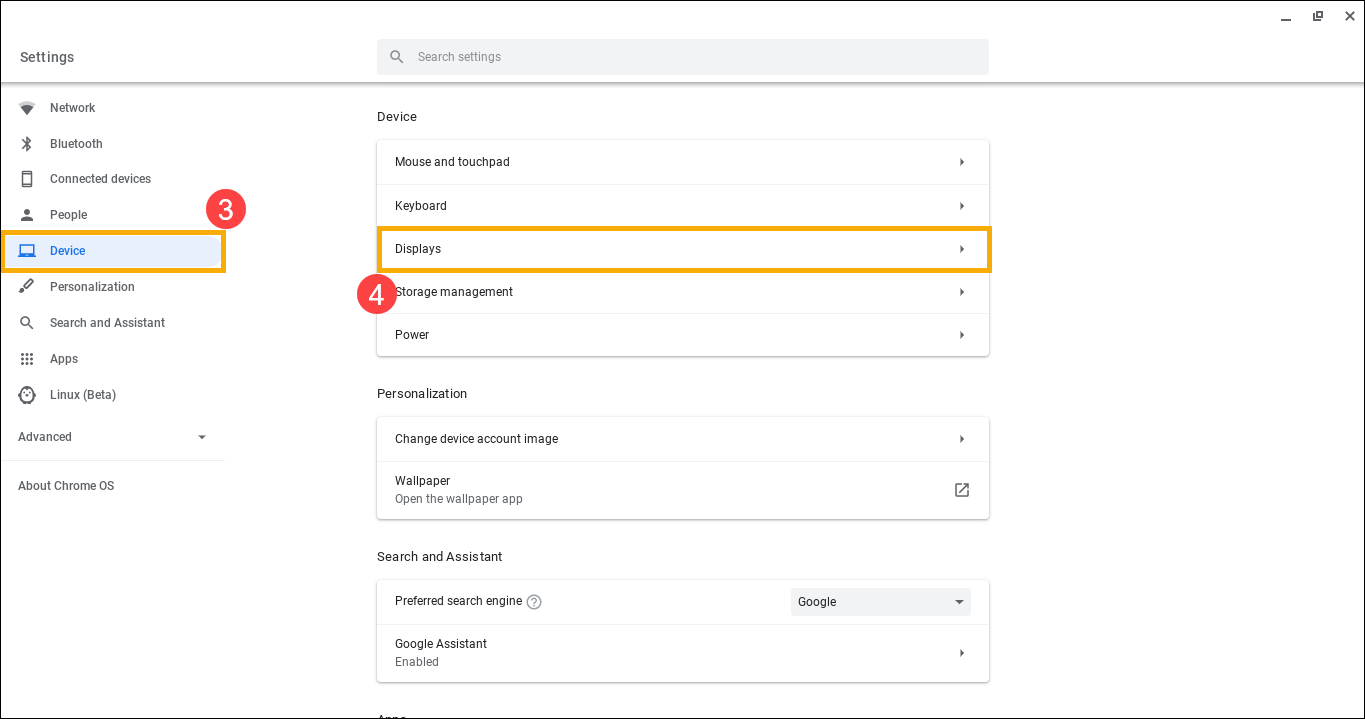
3.เลือกชื่อจอแสดงผลภายนอกของคุณ⑤, และใน Display size คุณสามารถลากแถบเลื่อนเพื่อย่อหรือขยายรายการบนหน้าจอได้⑥.
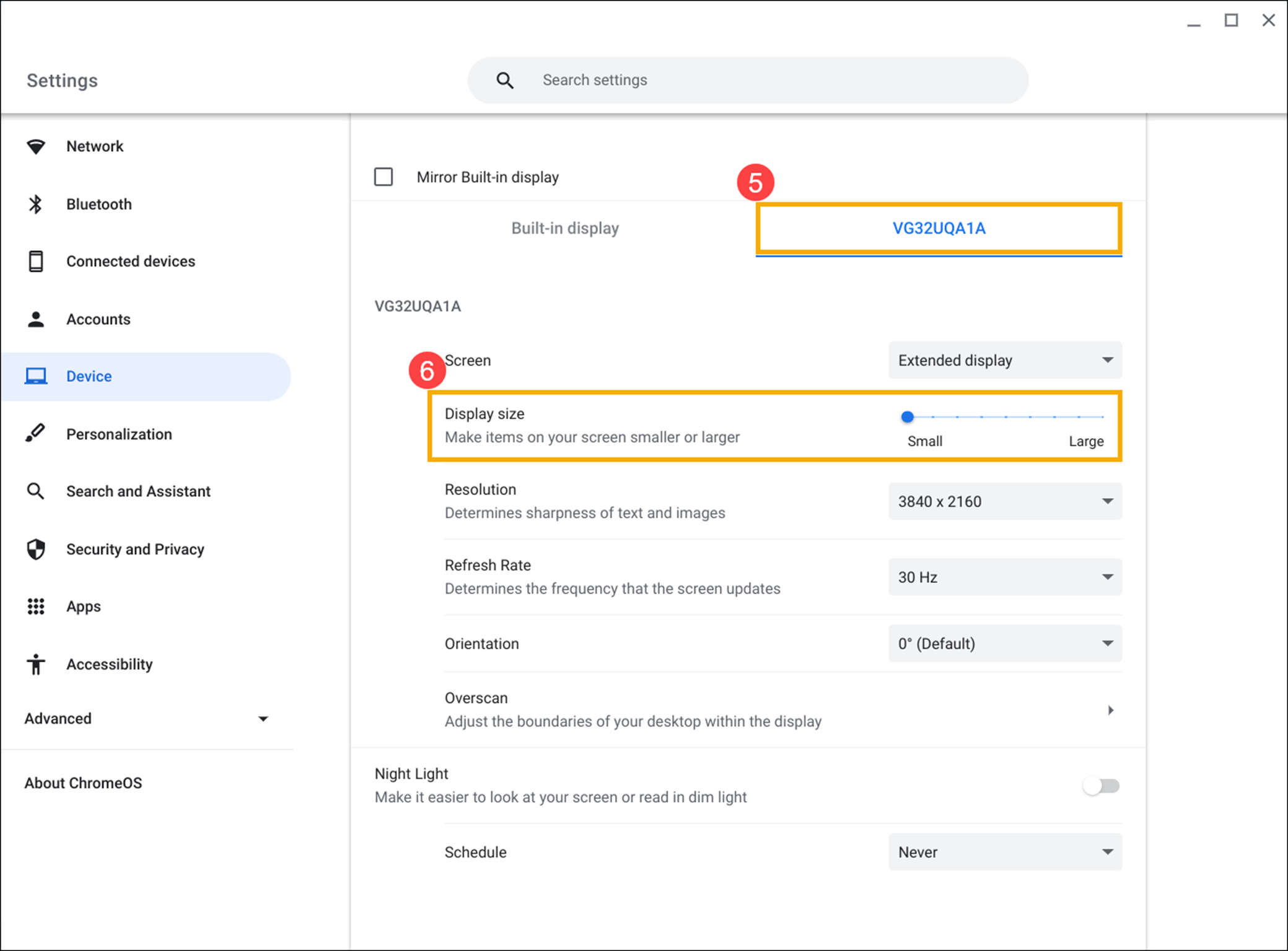
หากจอแสดงผลภายนอกของ Chromebook แสดงการวางแนวที่ไม่ถูกต้อง หรือหากคุณต้องการเปลี่ยนการวางแนว ให้ทำตามขั้นตอนเหล่านี้:
1. คลิกที่ [Status Bar]① ที่อยู่ด้านล่างขวาจอหน้าจอ จากนั้นคลิกที่ [Settings] ②.
②.

2. เลือก [Device]③, จากนั้นคลิกที่ [Displays]④。

3. เลือกชื่อจอแสดงผลภายนอกของคุณ⑤, และคลิกที่เมนูแบบเลื่อนลงใน Orientation ⑥. คุณสามารถปรับการวางแนวการแสดงผลหน้าจอที่ต้องการได้
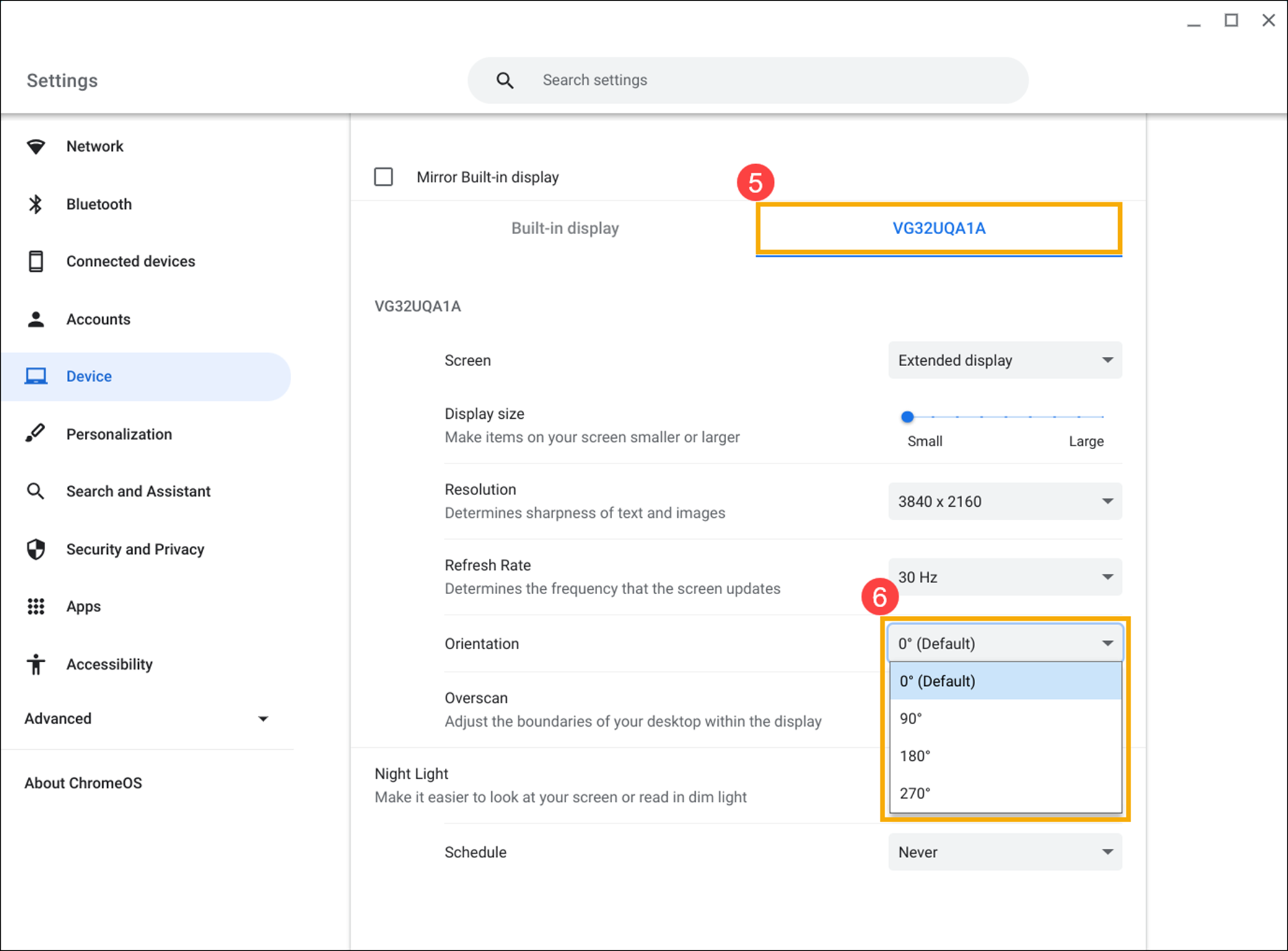
ปัญหาอื่นๆ เกี่ยวกับจอแสดงผลภายนอก
หากคุณมีปัญหาอื่นๆ กับจอแสดงผลภายนอก โปรดลองทำตามขั้นตอนต่อไปนี้:
- เมื่อคุณเชื่อมต่อ Chromebook และจอภาพภายนอก คุณอาจต้องเปิดใช้งาน "Mirror Display" ก่อนเพื่อให้จอภาพภายนอกแสดงหน้าจอ โปรดทำตามขั้นตอนด้านล่างเพื่อเปิดใช้งาน:
คลิกที่ [Status bar]① ที่มุมขวาล่างของหน้าจอ จากนั้นคลิก [Settings] ②.
②. 
- คลิกที่ [Device]③, จากนั้นคลิกที่ [Displays]④.

- ติ๊ก [Mirror Built-in display]⑤ เพื่อแสดงหน้าจอ Chromebook บนจอภาพภายนอก
Note: After the screen appears, you can choose whether to continue using Mirror Display as needed.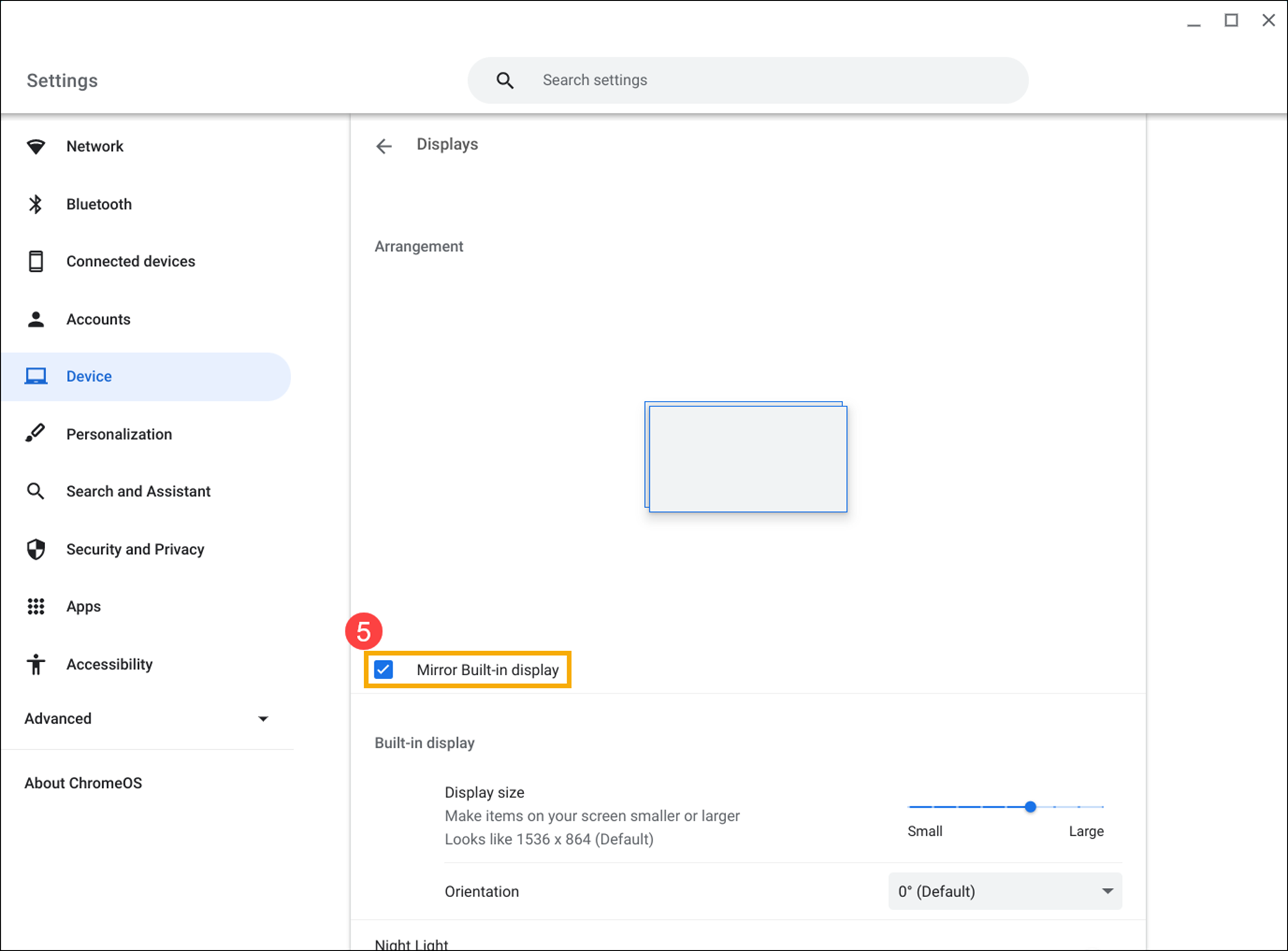
- รีสตาร์ท Chromebook และจอแสดงผลภายนอก ปิด Chromebook และจอแสดงผลภายนอก จากนั้นรอสักครู่ก่อนรีสตาร์ท
บันทึก: หากต้องการรีสตาร์ท Chromebook ให้กดค้างไว้ [Power button] จนกว่าเครื่องจะปิดแล้วจึงเปิดใหม่อีกครั้ง
จนกว่าเครื่องจะปิดแล้วจึงเปิดใหม่อีกครั้ง - อัปเดต Chrome OS ตรวจสอบให้แน่ใจว่า Chromebook ของคุณติดตั้ง Chrome OS เวอร์ชันล่าสุดแล้ว หากต้องการตรวจสอบการอัปเดตที่มีอยู่ โปรดดูบทความนี้: อัปเดตระบบปฏิบัติการของ Chromebook.
- ทำการรีเซ็ตฮาร์ดแวร์บน Chromebook ของคุณ อ้างอิงถึงบทความนี้สำหรับคำแนะนำ: วิธีรีเซ็ตการตั้งค่าฮาร์ดแวร์ของ Chromebook.
- หากขั้นตอนการแก้ปัญหาข้างต้นเสร็จสมบูรณ์แล้ว แต่ปัญหายังคงอยู่ ให้ลองรีเซ็ตหรือกู้คืน Chromebook ของคุณ
รีเซ็ต (Powerwash) Chromebook ของคุณเป็นการตั้งค่าจากโรงงาน. - ระบบปฏิบัติการกู้คืน Chromebook.
คุณยังสามารถดูวิธีใช้ Google Chromebook บนเว็บไซต์อย่างเป็นทางการสำหรับข้อมูลโดยละเอียดเพิ่มเติม:
https://support.google.com/chromebook/answer/1060909
หากปัญหาของคุณยังไม่ได้รับการแก้ไข โปรดติดต่อศูนย์บริการลูกค้า ASUS เพื่อขอความช่วยเหลือเพิ่มเติม



